excel如何画红色左右箭头
来源:网络收集 点击: 时间:2024-04-03【导读】:
excel是一款办公软件,我们在使用该软件制作文本时,常常需要画出各种图形,下面我们就来看看使用该软件是如何画出红色左右箭头的吧。工具/原料more使用软件:excel方法/步骤1/7分步阅读 2/7
2/7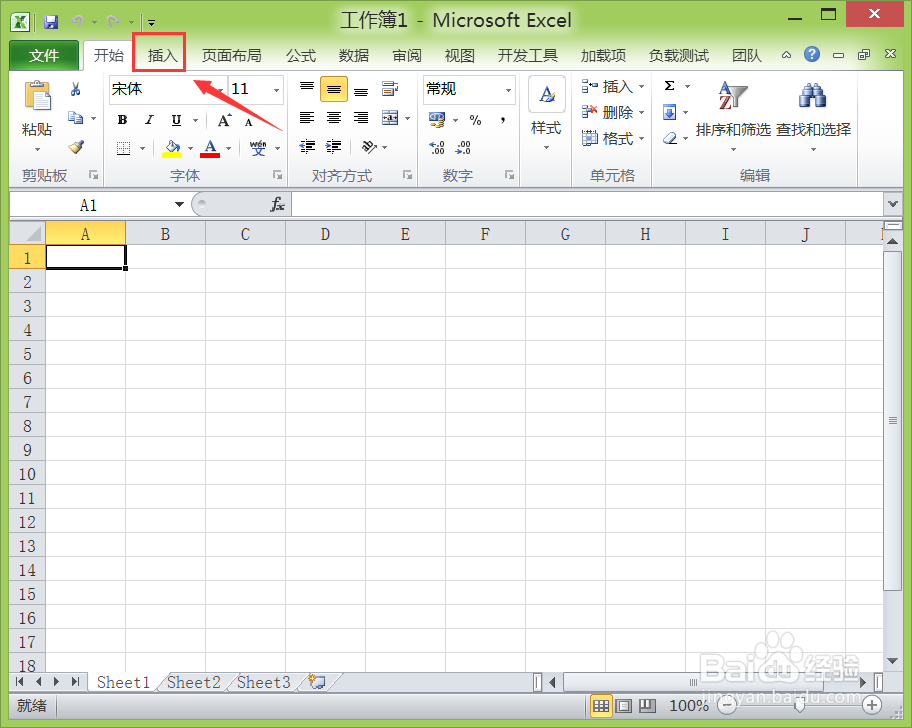 3/7
3/7 4/7
4/7 5/7
5/7 6/7
6/7 7/7
7/7
打开excel这款软件,进入到excel的操作界面,如图所示:
 2/7
2/7在该界面内找到插入菜单,如图所示:
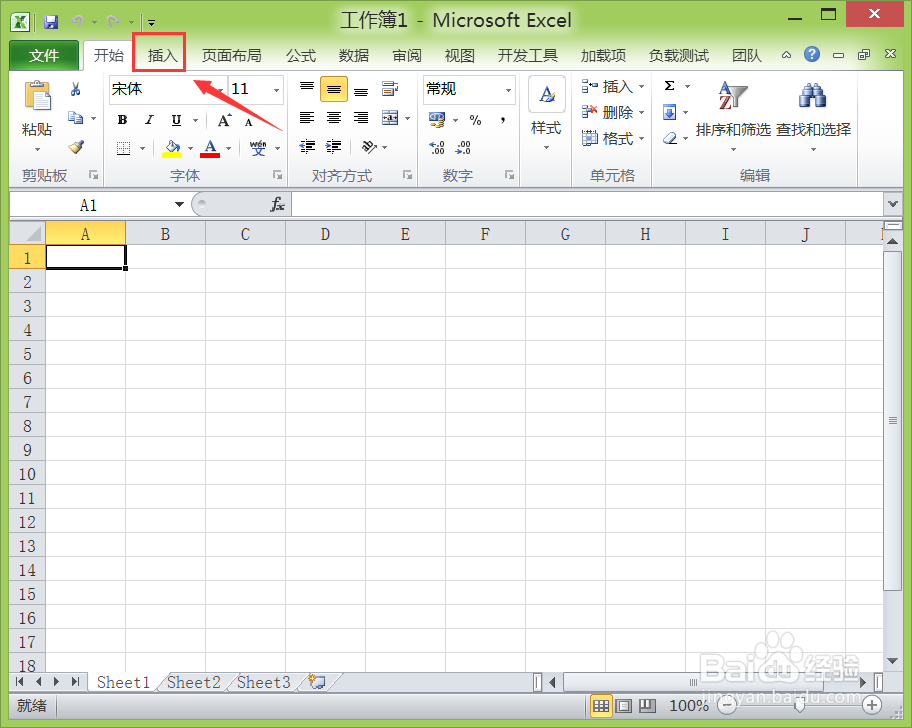 3/7
3/7点击插入菜单,在其编辑工具区里找到形状选项,如图所示:
 4/7
4/7点击形状选项,在其子级菜单里找到箭头总汇选项,并在其内找到左右箭头选项,如图所示:
 5/7
5/7选择左右箭头选项再回编辑区里绘制出该箭头,然后在上面的设置找到选择填充选项,点击选择填充选项,将颜色设置为红色,如图所示:
 6/7
6/7再在设置里找到轮廓填充选项,点击轮廓填充选项将其颜色设置红色,如图所示:
 7/7
7/7设置好以后可以看到我们就得到了红色的左右箭头了,如图所示:

版权声明:
1、本文系转载,版权归原作者所有,旨在传递信息,不代表看本站的观点和立场。
2、本站仅提供信息发布平台,不承担相关法律责任。
3、若侵犯您的版权或隐私,请联系本站管理员删除。
4、文章链接:http://www.1haoku.cn/art_414048.html
上一篇:西瓜视频怎么置顶某个作品
下一篇:迷你世界鞍怎么做
 订阅
订阅